Как переместить строку и столбец в excel?
В Excel иногда вам нужно переместить строку и столбец, чтобы изменить их порядок на листе. Это даже поможет вам исправить ошибки на листе и повысить его читабельность. В этом уроке мы рассмотрим различные методы перемещения строки и столбца.
Действия по перемещению строки в Excel
Вы можете легко переместить строку, не перезаписывая существующую, удерживая нажатой клавишу Shift.
- Сначала выберите строку, которую хотите переместить вверх или вниз.
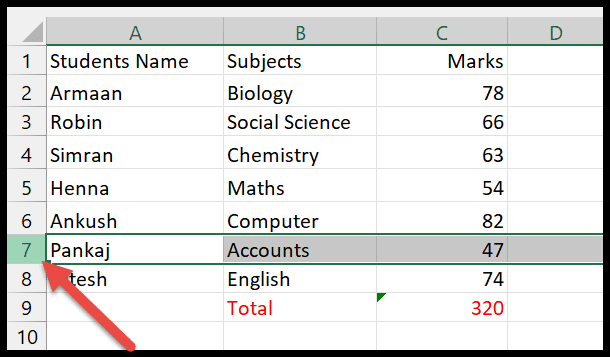
- Затем подведите курсор к краю линии и вы увидите значок с четырехсторонними стрелками.
- Теперь, удерживая Shift и левую кнопку мыши, перетащите выделенную линию в нужное место.
- Когда вы найдете нужную точку для линии, отпустите клавишу Shift и щелкните мышью.
На изображении ниже строка 7 перемещается на строку 5, а существующая строка 5 автоматически перемещается вниз.
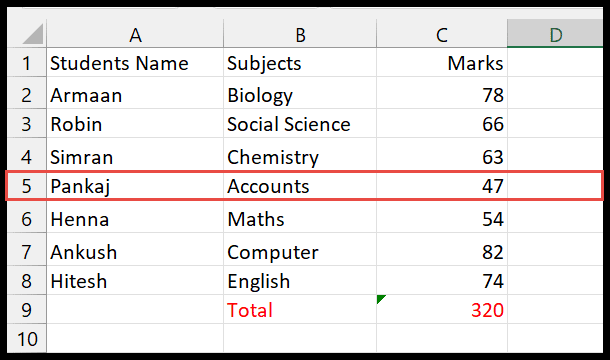
Действия по перемещению столбца
Чтобы быстро переместить столбец в Excel, выполните следующие действия.
- Сначала выберите столбец, который вы хотите переместить в электронной таблице.

- Далее наведите курсор на границу выделенного столбца и теперь там появится четырехсторонняя стрелка .
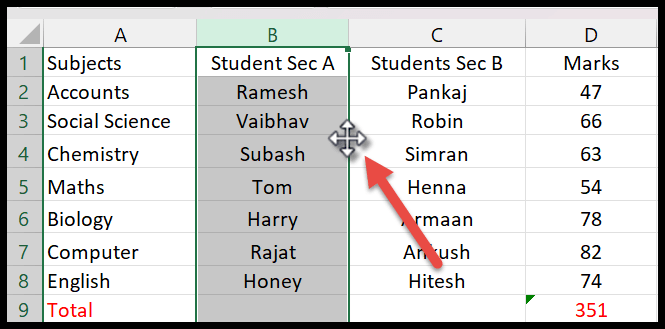
- После этого нажмите и удерживайте одновременно клавишу Shift и левую кнопку мыши .
- Теперь перетащите ползунок в новое положение, куда вы хотите переместить столбец.
В приведенном ниже примере мы видим, что столбец «Студенческий раздел А» перемещается вместо раздела «Б».
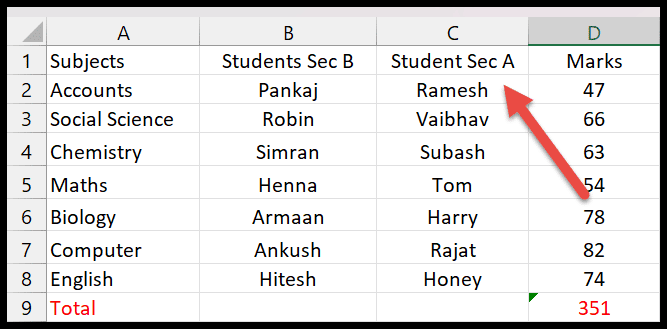
Переместить несколько строк
Если вы хотите переместить несколько строк вместе, вы можете сделать это легко, и вот шаги для этого.
- Для этого вам опять же необходимо выделить все эти строки в той последовательности, которую вы хотите переместить, и выделить строки можно, перетаскивая по ним курсор мыши.
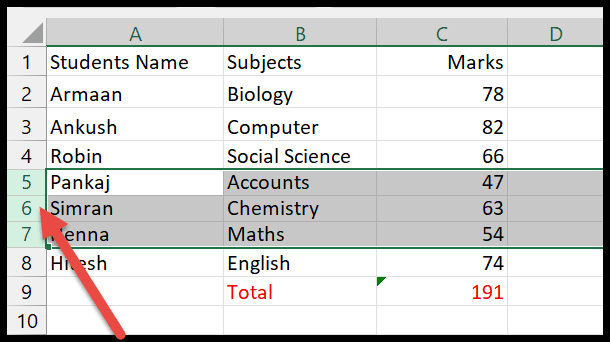
- После этого подведите указатель мыши к краю одной из выделенных линий.
- Теперь вы можете перетаскивать линии до той точки, куда вы хотите их переместить, удерживая нажатой клавишу Shift.
Как видите, выделенные строки 5, 6, 7 перемещаются вверх до 2, 3, 4, а исходные строки сдвигаются вниз.
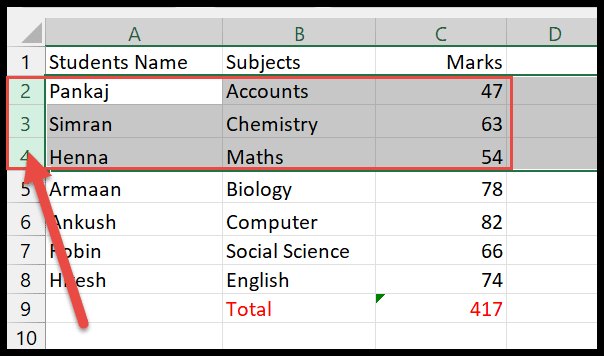
Вынос
- В случае нескольких строк вы можете перемещать только соседние строки вверх или вниз. Однако этот метод не применяется к нескольким несмежным строкам.
- И, не удерживая Shift, он будет перезаписывать строки, а не перемещать их.
Переместить несколько столбцов в Excel
Переместить несколько столбцов без перезаписи существующих данных.
- Выберите два или более столбца, перетащив курсор на заголовки столбцов.
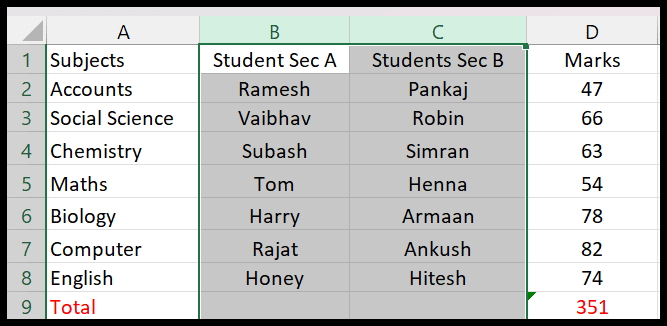
- Затем поместите курсор на границу одного из выбранных столбцов, и теперь появится стрелка, которая помогает перетаскивать столбцы.
- Переместите курсор в новое место, удерживая клавишу Shift и левую кнопку мыши.
В приведенном ниже примере столбцы с именами учащихся переходят к предметам.
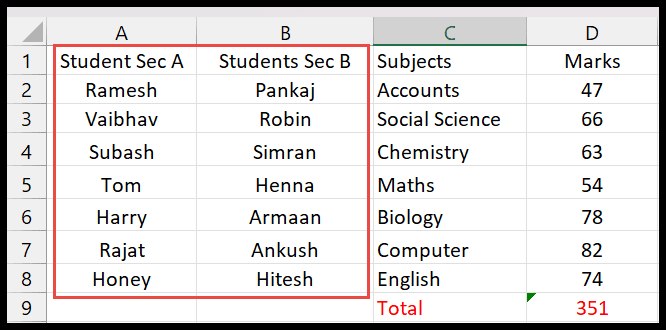
Перемещение линии путем вырезания и вставки
Самый простой способ переместить строку — использовать метод копирования и вставки.
- Выберите строку по ее заголовку, затем щелкните ее правой кнопкой мыши и выберите параметр «Вырезать».
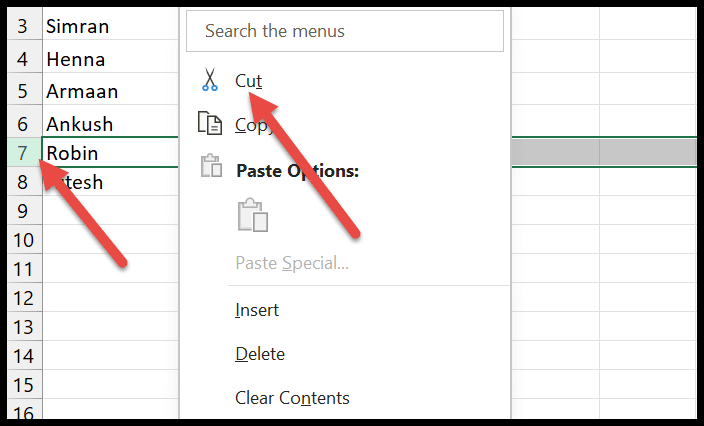
- Как только вы нажмете на нее, строка будет выделена зеленым цветом .
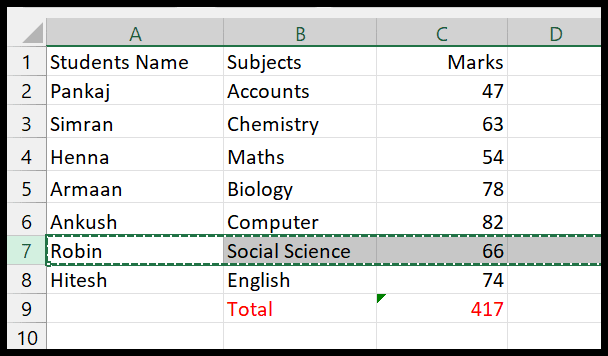
- Далее нажмите на строку, куда вы хотите переместить эту выбранную строку.
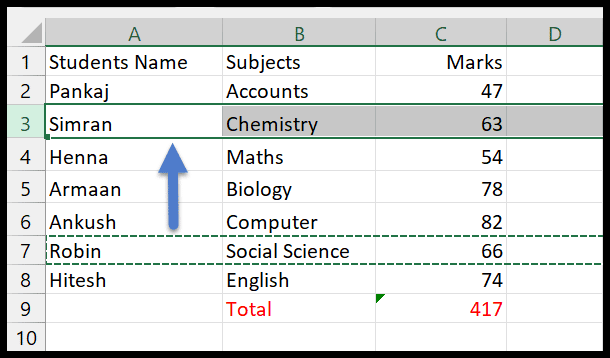
- Здесь щелкните его правой кнопкой мыши и выберите в диалоговом окне параметр «Вставить вырезанные ячейки».
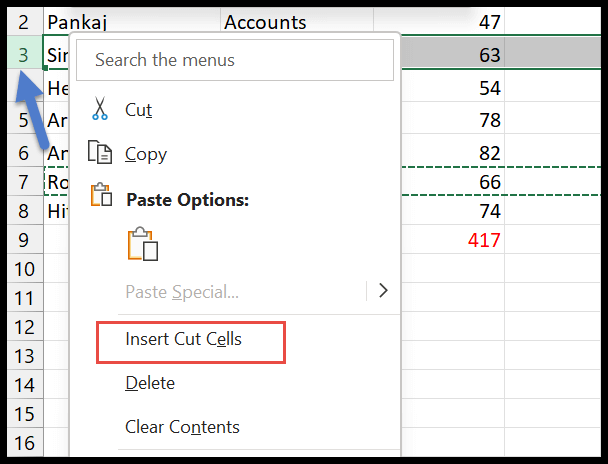
- Наконец, вы увидите, как выбранная линия перемещается вверх, а исходная линия перемещается вниз.
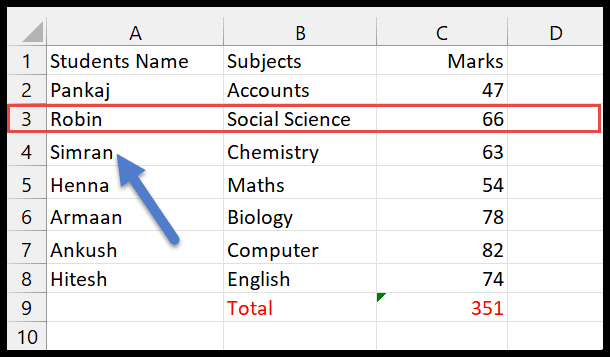
Перемещение столбца путем вырезания и вставки
- Сначала выберите столбец, который вы хотите переместить, по его заголовку и выберите опцию «Вырезать», щелкнув по нему правой кнопкой мыши.
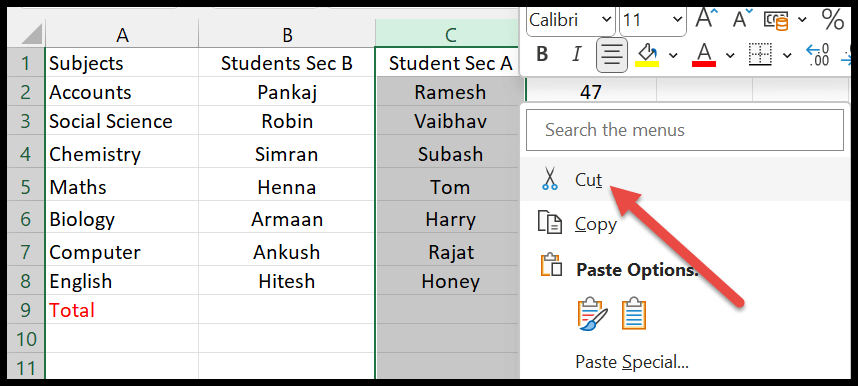
- Теперь вы можете видеть, что столбец выделен зеленым цветом.
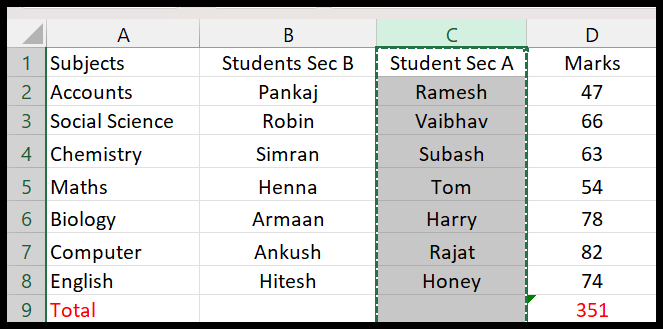
- Теперь щелкните столбец, в который вы хотите переместить это, и выберите опцию «Вставить вырезанные ячейки», щелкнув правой кнопкой мыши.
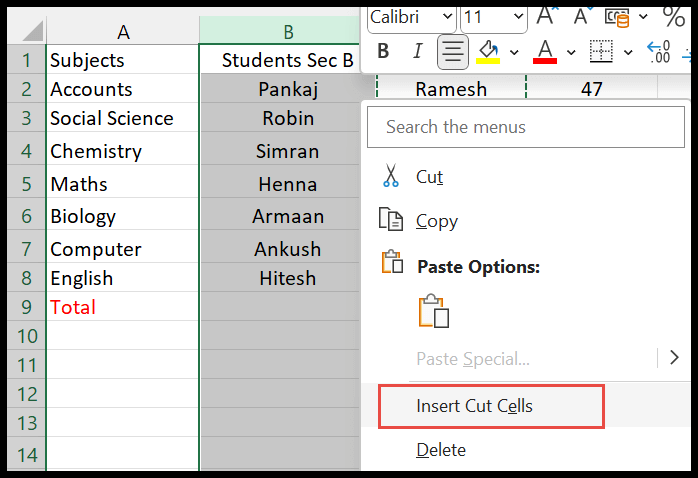
- И вы увидите, что выбранный столбец раздела A меняет положение, а учащиеся раздела B переходят к следующему столбцу.
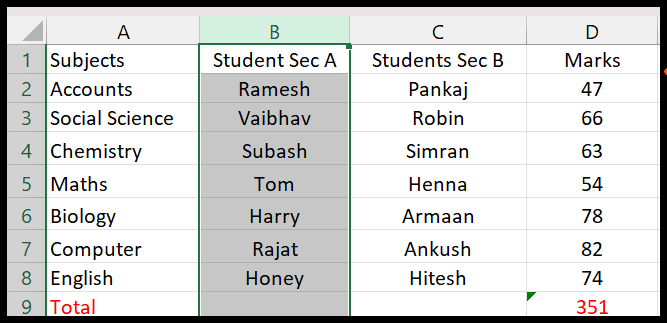
Примечание. С помощью этого метода вы даже можете переместить строку или столбец на другой лист книги, используя параметр «Вставить вырезанную ячейку».
Переместить строку в Excel (Заменить)
- Сначала выберите всю строку, начиная с номера строки, которую вы хотите переместить вверх.
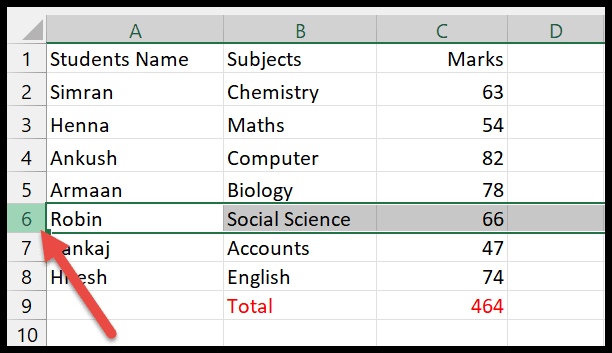
- После этого наведите курсор на край заголовка строки, и вы увидите значок с четырехсторонними стрелками.
- Затем, удерживая левую кнопку мыши, перетащите линию в точку, в которую вы хотите переместиться, и она подсветится зеленым.
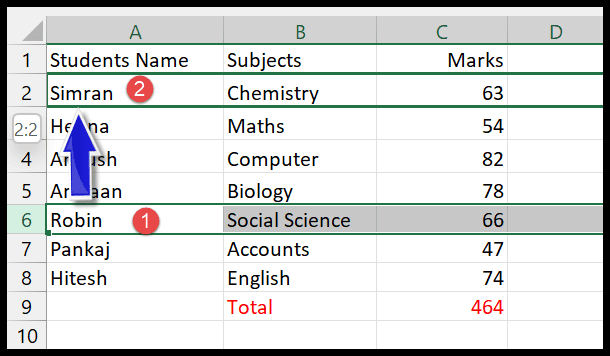
- Как только вы перетащите строку на другую строку, в которой уже есть данные, вы увидите всплывающее окно с вопросом о замене.
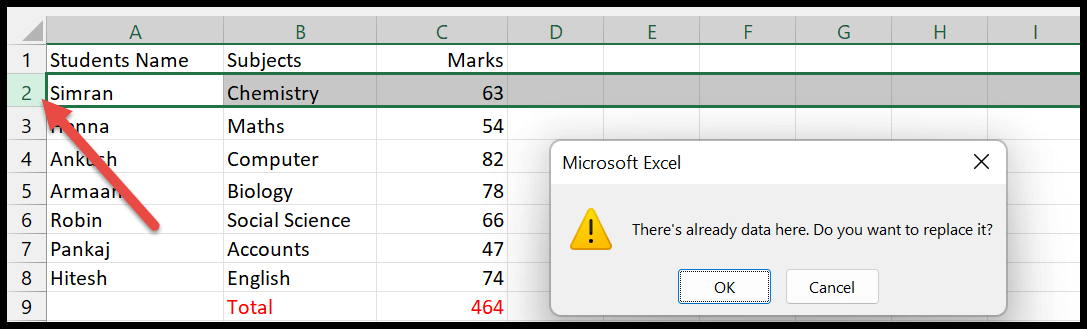
- Теперь, когда вы нажмете «ОК», строка заменится, а существующая позиция строки останется пустой.
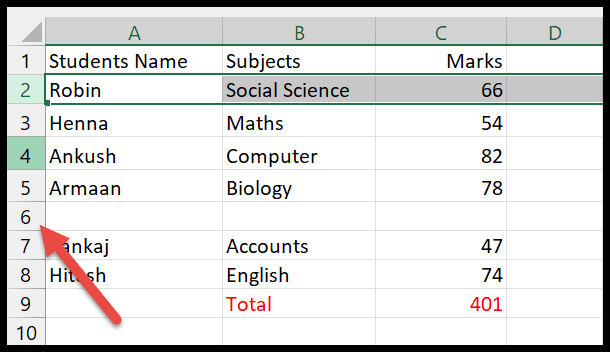
Переместите столбец, заменив
- Выберите столбец, который вы хотите переместить на новую позицию.
- Подведите курсор к краю столбца, и вы увидите там четырехстороннюю стрелку.
- Теперь нажмите и удерживайте левую кнопку мыши и перетащите столбец стрелкой туда, куда вы хотите его поместить, и этот столбец подсветится зеленым.
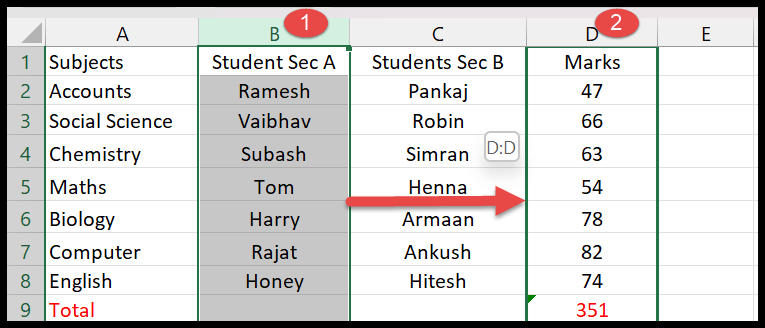
- Если в столбце уже есть данные, вам будет предложено заменить их, отобразив всплывающее окно.
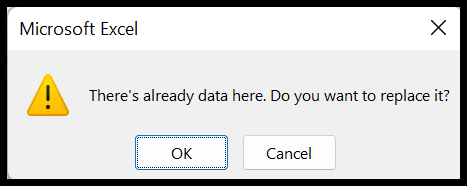
- Когда вы нажимаете кнопку «ОК», столбец заменяется, и предыдущее местоположение столбца теперь остается пустым.
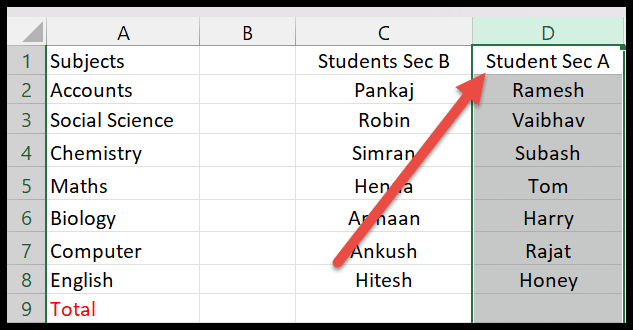
Важно: Если вы переместите строку или столбец в пустую строку, Excel не отобразит это диалоговое окно в окне. Он просто переместит данные в пустую строку или столбец.